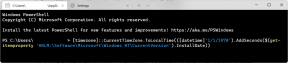Поправи грешку Виндовс Упдате 80070103
Мисцелланеа / / November 28, 2021
Ако не можете да покренете Виндовс Упдате због грешке 80070103 са поруком о грешци „Виндовс Упдате наишао на проблем“, онда сте на правом месту јер ћемо данас разговарати о томе како да поправимо питање. Грешка Виндовс Упдате 80070103 значи да Виндовс покушава да инсталира управљачки програм уређаја који је већ присутан на вашем систему или у неким случајевима; присутни диск је оштећен или некомпатибилан.
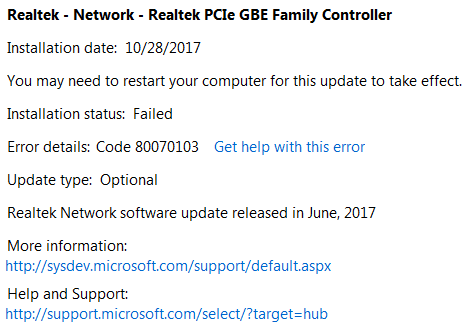
Сада је решење за овај проблем ручно ажурирање драјвера уређаја који Виндовс не успе са Виндовс Упдате. Дакле, без губљења времена, хајде да видимо како да заиста поправимо грешку Виндовс Упдате 80070103 уз помоћ доле наведеног водича за решавање проблема.
Садржај
- Поправи грешку Виндовс Упдате 80070103
- 1. метод: Ручно ажурирајте управљачке програме уређаја
- Метод 2: Поново инсталирајте драјвере са веб локације произвођача
- Метод 3: Деинсталирајте проблематичне драјвере уређаја
- Метод 4: Преименујте фасциклу за дистрибуцију софтвера
- Метод 5: Ресетујте компоненте Виндовс Упдате
Поправи грешку Виндовс Упдате 80070103
1. метод: Ручно ажурирајте управљачке програме уређаја
1. Притисните тастер Виндовс + И да бисте отворили Подешавања затим кликните на Ажурирање и безбедност.

2. У левом менију изаберите Виндовс Упдате, затим кликните на Погледајте историју инсталираних ажурирања.

3. Потражите ажурирање које не успе да се инсталира и забележите назив уређаја. На пример: рецимо да је возач Реалтек – Мрежа – Реалтек ПЦИе ФЕ породични контролер.
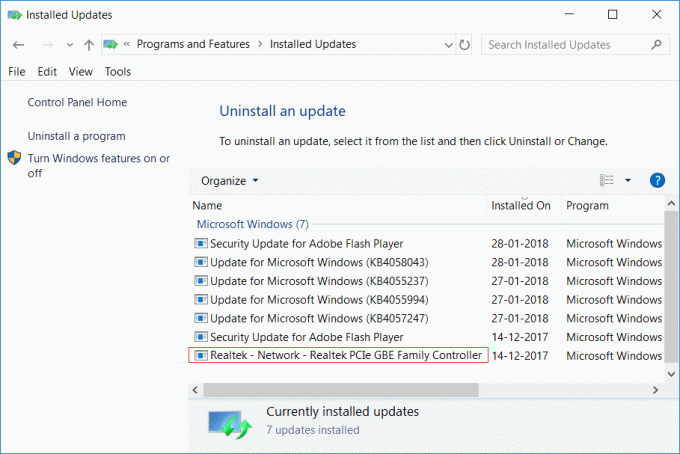
4. Ако не можете да пронађете горе, притисните тастер Виндовс + Р, а затим откуцајте аппвиз.цпл и притисните Ентер.

5. У левом менију изаберите Погледајте инсталиране исправке а затим проверите да ли ажурирање није успело.

6. Сада притисните тастер Виндовс + Р, а затим откуцајте девмгмт.мсц и притисните Ентер да отворите Управљач уређајима.

7. Проширити Мрежни адаптер затим кликните десним тастером миша на Реалтек ПЦИе ФЕ породични контролер и ажурирање Возач.
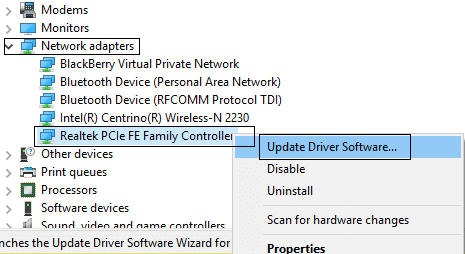
8. Изаберите „Тражите аутоматски ажурирани софтвер драјвера” и пустите га да аутоматски инсталира све нове доступне драјвере.

9. Поново покрените рачунар да бисте сачували промене и поново проверите да ли сте у могућности Поправи грешку Виндовс Упдате 80070103 или не.
10. Ако не, идите у Управљач уређајима и изаберите Ажурирајте управљачки програм за Реалтек ПЦИе ФЕ породични контролер.
11. Овај пут изаберите „Претражите мој рачунар за софтвер управљачког програма.”

12. Сада кликните на „Дозволите ми да изаберем са листе доступних драјвера на мом рачунару.”

13. Изаберите најновије Драјвер Реалтек ПЦИе ФЕ Фамили Цонтроллер и кликните Следећи.
14. Пустите га да инсталира нове драјвере и поново покрените рачунар.
Метод 2: Поново инсталирајте драјвере са веб локације произвођача
Ако се и даље суочавате са грешком 80070103, можете покушати да преузмете најновије управљачке програме са веб локације произвођача и да их инсталирате. Ово би требало да вам помогне да решите проблем у потпуности.
Метод 3: Деинсталирајте проблематичне драјвере уређаја
1. Притисните тастер Виндовс + Р, а затим откуцајте девмгмт.мсц и притисните Ентер.

2. Проширите Мрежни адаптер затим кликните десним тастером миша на Реалтек ПЦИе ФЕ породични контролер и изаберите Деинсталирај.

3. У следећем прозору изаберите Избришите софтвер драјвера за овај уређај и кликните на ОК.
4. Поново покрените рачунар и Виндовс ће аутоматски инсталирати подразумеване драјвере.
Метод 4: Преименујте фасциклу за дистрибуцију софтвера
1. Отвори Командна линија. Корисник може извршити овај корак тражењем 'цмд' а затим притисните Ентер.

2. Сада откуцајте следеће команде да бисте зауставили Виндовс Упдате Сервицес, а затим притисните Ентер после сваке:
нет стоп вуаусерв
нет стоп цриптСвц
нето стоп битови
нет стоп мсисервер

3. Затим унесите следећу команду да бисте преименовали фасциклу за дистрибуцију софтвера, а затим притисните Ентер:
рен Ц:\Виндовс\СофтвареДистрибутион СофтвареДистрибутион.олд
рен Ц:\Виндовс\Систем32\цатроот2 цатроот2.олд

4. На крају, откуцајте следећу команду да бисте покренули Виндовс Упдате Сервицес и притисните Ентер након сваке:
нет старт вуаусерв
нет старт цриптСвц
нето стартни битови
нет старт мссервер

5. Поново покрените рачунар да бисте сачували промене и проверите да ли можете поправи грешку Виндовс Упдате 80070103.
Метод 5: Ресетујте компоненте Виндовс Упдате
1. Отвори Командна линија. Корисник може извршити овај корак тражењем 'цмд' а затим притисните Ентер.
2. Откуцајте следећу команду у цмд и притисните Ентер после сваке:
нето стоп битови
нет стоп вуаусерв
нет стоп аппидсвц
нет стоп цриптсвц

3. Избришите датотеке кмгр*.дат, да бисте то урадили поново отворите цмд и откуцајте:
Дел „%АЛЛУСЕРСПРОФИЛЕ%\Апплицатион Дата\Мицрософт\Нетворк\Довнлоадер\кмгр*.дат“
4. Унесите следеће у цмд и притисните Ентер:
цд /д %виндир%\систем32

5. Поново региструјте БИТС датотеке и Виндовс Упдате датотеке. Откуцајте сваку од следећих команди појединачно у цмд и притисните Ентер после сваке:
регсвр32.еке атл.длл. регсвр32.еке урлмон.длл. регсвр32.еке мсхтмл.длл. регсвр32.еке схдоцвв.длл. регсвр32.еке бровсеуи.длл. регсвр32.еке јсцрипт.длл. регсвр32.еке вбсцрипт.длл. регсвр32.еке сцррун.длл. регсвр32.еке мскмл.длл. регсвр32.еке мскмл3.длл. регсвр32.еке мскмл6.длл. регсвр32.еке ацткпрки.длл. регсвр32.еке софтпуб.длл. регсвр32.еке винтруст.длл. регсвр32.еке дссенх.длл. регсвр32.еке рсаенх.длл. регсвр32.еке гпкцсп.длл. регсвр32.еке сццбасе.длл. регсвр32.еке слбцсп.длл. регсвр32.еке цриптдлг.длл. регсвр32.еке олеаут32.длл. регсвр32.еке оле32.длл. регсвр32.еке схелл32.длл. регсвр32.еке инитпки.длл. регсвр32.еке вуапи.длл. регсвр32.еке вуауенг.длл. регсвр32.еке вуауенг1.длл. регсвр32.еке вуцлтуи.длл. регсвр32.еке вупс.длл. регсвр32.еке вупс2.длл. регсвр32.еке вувеб.длл. регсвр32.еке кмгр.длл. регсвр32.еке кмгрпрки.длл. регсвр32.еке вуцлтук.длл. регсвр32.еке мувеб.длл. регсвр32.еке вувебв.длл
6. Да бисте ресетовали Винсоцк:
нетсх винсоцк ресет

7. Ресетујте услугу БИТС и услугу Виндовс Упдате на подразумевани безбедносни дескриптор:
сц.еке сдсет битова Д:(А ЦЦЛЦСВРПВПДТЛОЦРРЦСИ)(А;; ЦЦДЦЛЦСВРПВПДТЛОЦРСДРЦВДВОБА)(А;; ЦЦЛЦСВЛОЦРРЦАУ)(А;; ЦЦЛЦСВРПВПДТЛОЦРРЦПУ)
сц.еке сдсет вуаусерв Д:(А ЦЦЛЦСВРПВПДТЛОЦРРЦСИ)(А;; ЦЦДЦЛЦСВРПВПДТЛОЦРСДРЦВДВОБА)(А;; ЦЦЛЦСВЛОЦРРЦАУ)(А;; ЦЦЛЦСВРПВПДТЛОЦРРЦПУ)
8. Поново покрените услуге ажурирања за Виндовс:
нето стартни битови
нет старт вуаусерв
нет старт аппидсвц
нет старт цриптсвц

9. Инсталирајте најновије Виндовс Упдате Агент.
10. Поново покрените рачунар и видите да ли можете Поправи грешку Виндовс Упдате 80070103.
Препоручено:
- Поправи грешку ажурирања за Виндовс 10 0к80070422
- Како да поправите грешку 0к80004005 на Виндовс 10
- Како направити диск за ресетовање лозинке у оперативном систему Виндовс 10
- Поправите шифру грешке Виндовс 10 продавнице 0к80072ефд
То је то што сте успешно имали Поправи грешку Виндовс Упдате 80070103 али ако и даље имате питања у вези са овом објавом, слободно их поставите у одељку за коментаре.